Como alterar o nome de usuário e o nome de exibição do Twitch

Quer dar um novo começo ao seu perfil do Twitch? Veja como alterar o nome de usuário e o nome de exibição do Twitch com facilidade.
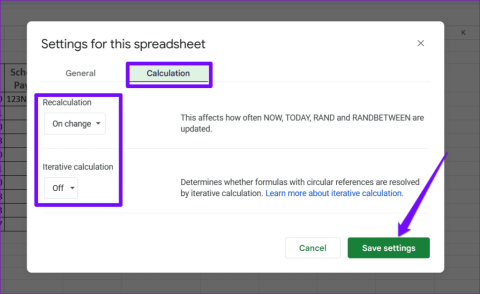
Dicas rápidas
Configurações de cálculo incorretas são outro motivo pelo qual as fórmulas do Planilhas Google podem não funcionar ou ser atualizadas. Veja como corrigi-los.
Etapa 1: abra sua planilha do Planilhas Google. Clique no menu Arquivo na parte superior e selecione Configurações na lista.
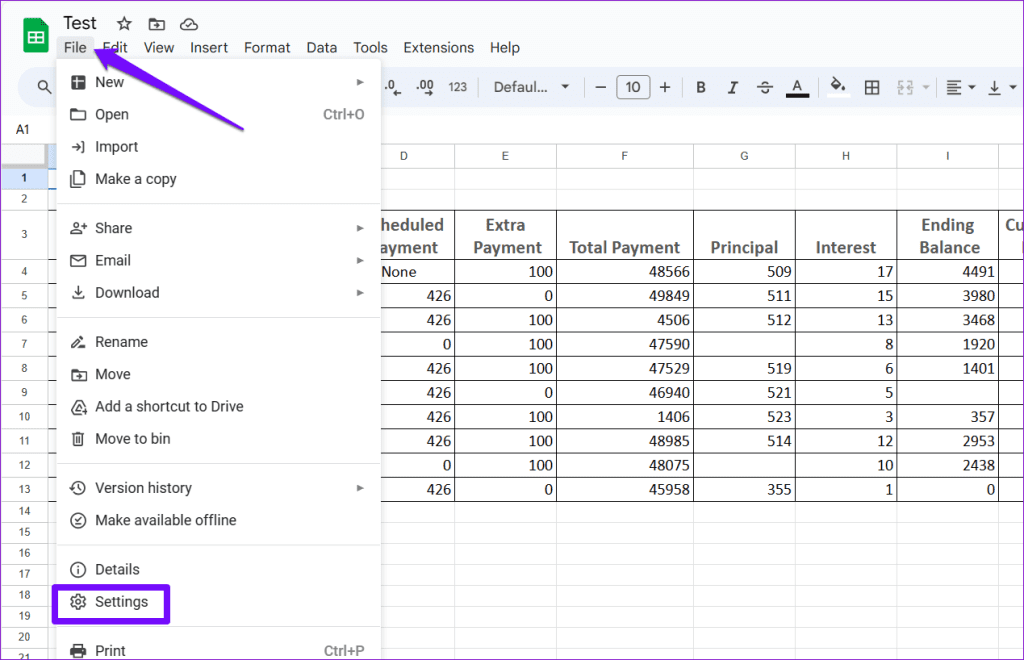
Passo 2: Mude para a guia Cálculo e use o menu suspenso em Recálculo para selecionar Na alteração .
Etapa 3: Use o menu suspenso em Cálculo iterativo e selecione Desligado . Em seguida, clique no botão Salvar configurações .

Atualize sua planilha após atualizar as configurações de cálculo e verifique se o problema persiste.
Suas fórmulas do Planilhas Google podem parar de funcionar se houver problemas com as referências de células em sua fórmula. Isso pode acontecer se as células referenciadas pela sua fórmula forem inválidas, movidas ou excluídas.
Abra sua planilha do Planilhas Google e selecione a fórmula da célula que não está funcionando ou sendo atualizada. O Planilhas Google destacará todos os precedentes da fórmula. Examine essas células e corrija-as se necessário. Repita isso para todas as fórmulas que não estão funcionando.
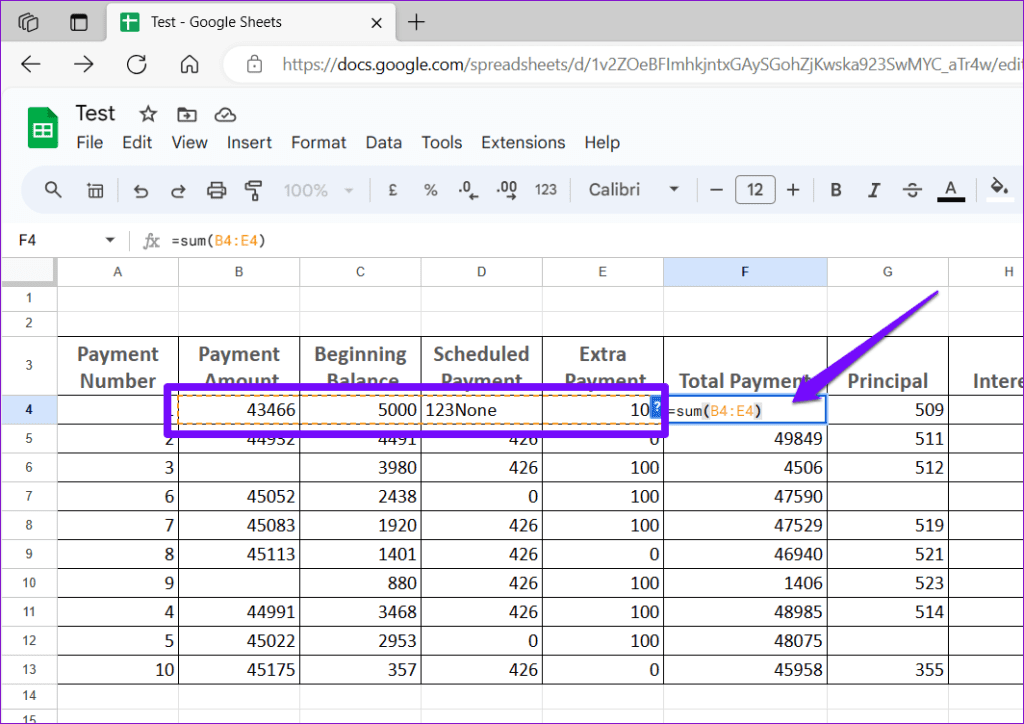
Suas fórmulas do Planilhas Google estão aparecendo como texto? Nesse caso, você pode ter ativado acidentalmente a opção mostrar fórmulas no Planilhas Google por meio do menu de visualização ou de um atalho de teclado.
Abra sua planilha do Planilhas Google. Clique no menu Exibir na parte superior, vá para Mostrar e selecione Fórmulas no submenu. Alternativamente, pressione o atalho de teclado Ctrl + ` para mostrar ou ocultar fórmulas rapidamente.
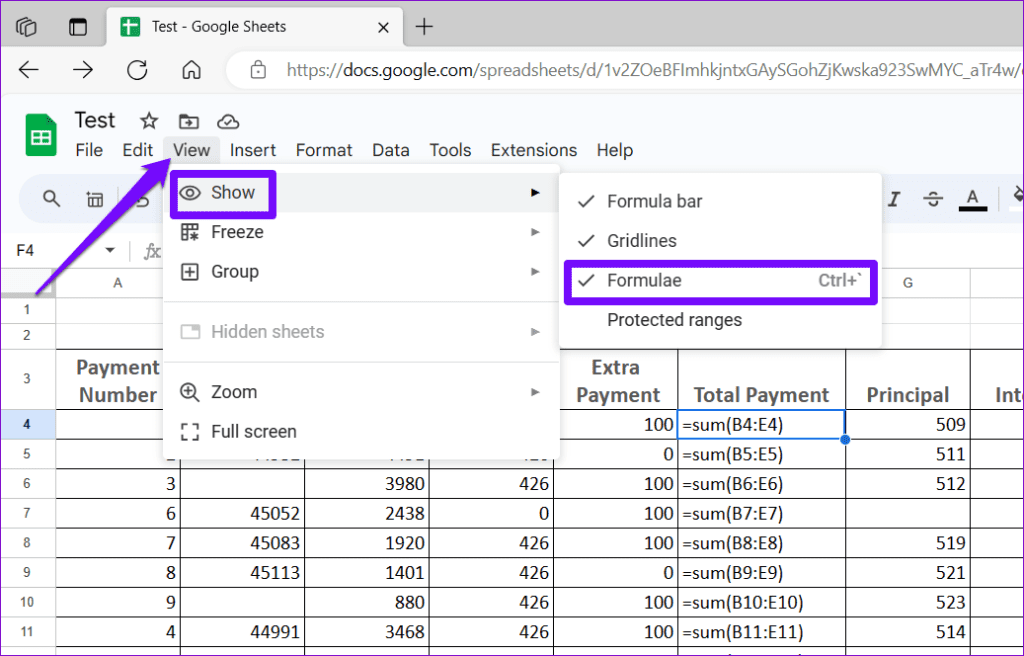
Se as fórmulas do Planilhas Google ainda não estiverem funcionando ou sendo atualizadas, a planilha pode estar corrompida. Nesse caso, sua melhor opção é restaurar uma versão anterior da planilha.
Etapa 1: abra sua planilha do Planilhas Google. Clique no menu Arquivo na parte superior, vá para Histórico de versões > Ver histórico de versões .
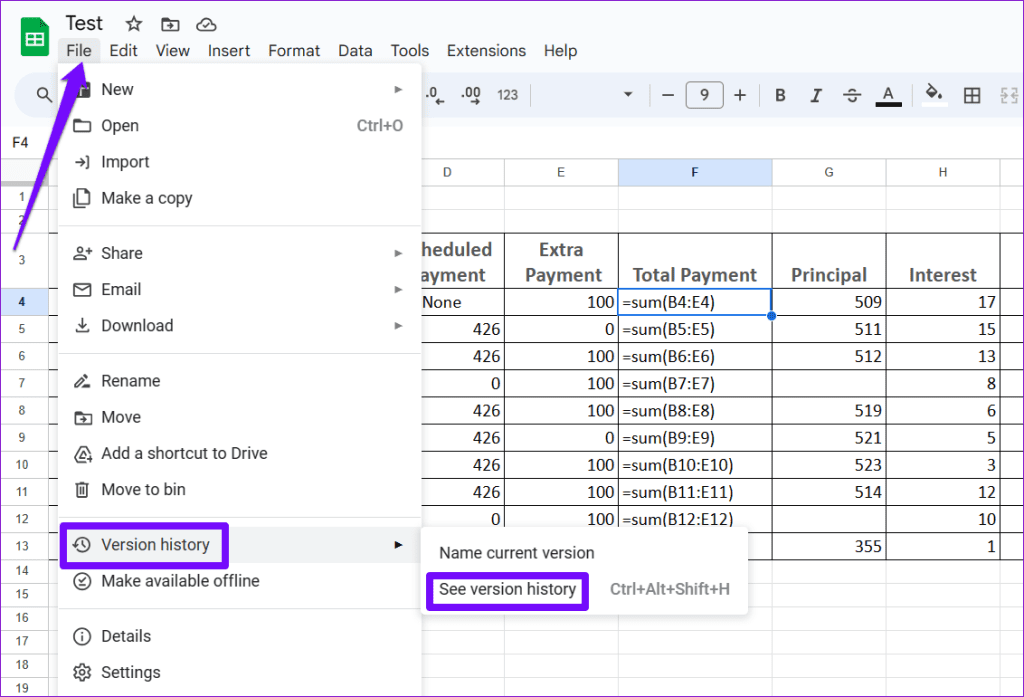
Passo 2: No painel Histórico de versões à direita, passe o mouse sobre a versão que deseja restaurar. Clique no ícone do menu de três pontos e selecione Restaurar esta versão .
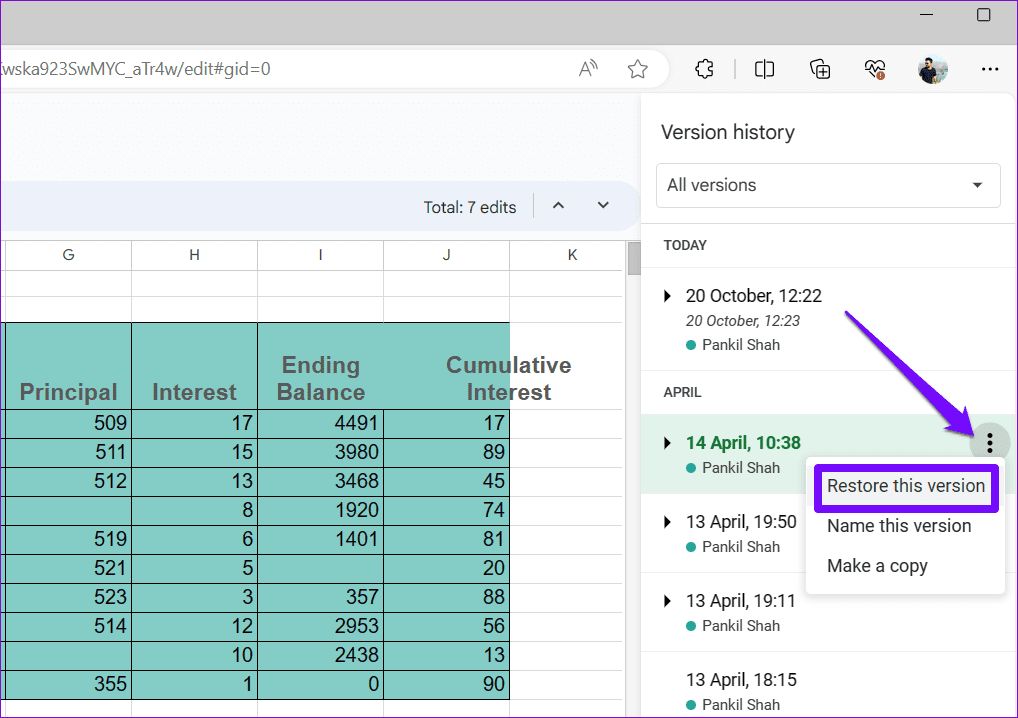
Se não houver versões mais antigas da planilha disponíveis, tente copiar os dados da planilha para um novo arquivo para ver se isso resolve o problema.
Passo 1: Abra sua planilha. Pressione Ctrl + A , seguido de Ctrl + C , para copiar tudo.
Passo 2: Clique no menu Arquivo na parte superior, vá para Novo e selecione Planilha .
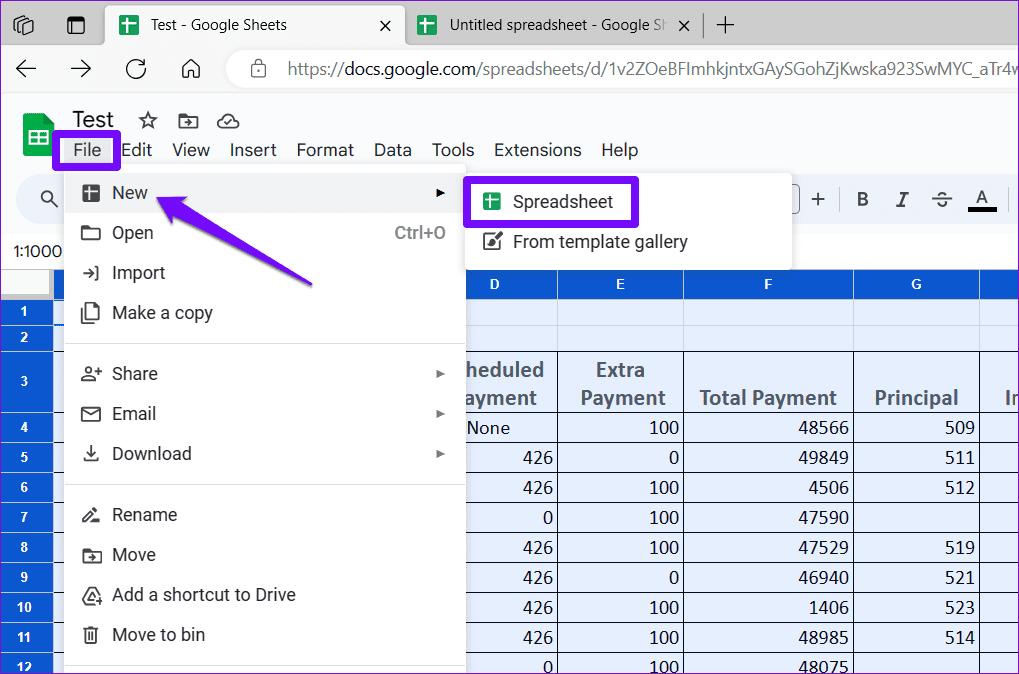
Etapa 3: em sua nova planilha, clique no menu Editar e selecione Colar .
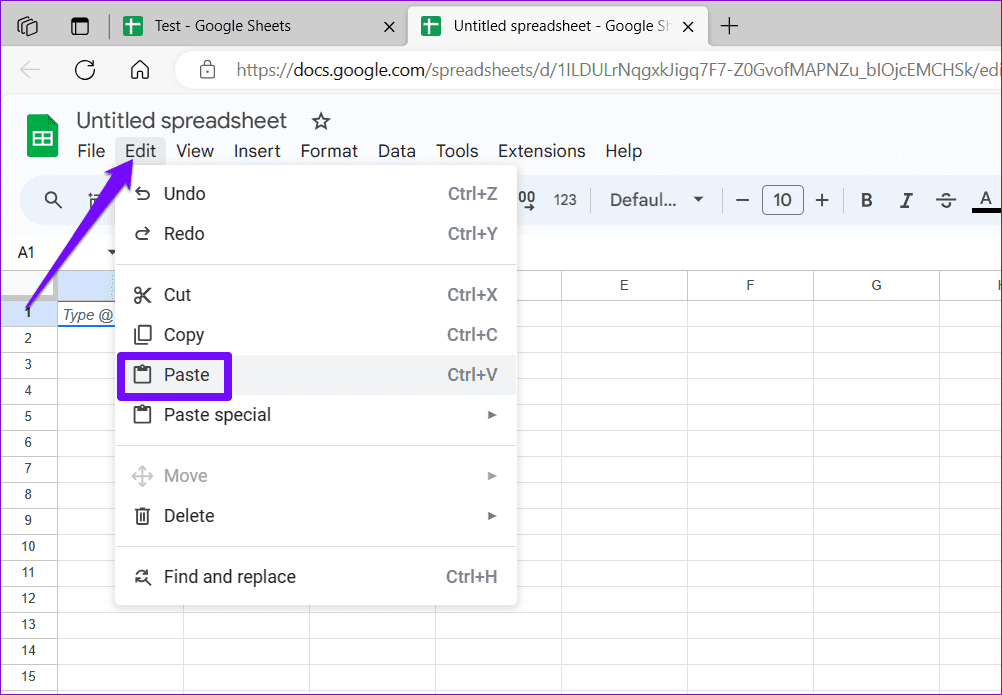
Após transferir seus dados para uma nova planilha, suas fórmulas deverão funcionar conforme o esperado.
Quer dar um novo começo ao seu perfil do Twitch? Veja como alterar o nome de usuário e o nome de exibição do Twitch com facilidade.
Descubra como alterar o plano de fundo no Microsoft Teams para tornar suas videoconferências mais envolventes e personalizadas.
Não consigo acessar o ChatGPT devido a problemas de login? Aqui estão todos os motivos pelos quais isso acontece, juntamente com 8 maneiras de consertar o login do ChatGPT que não funciona.
Você experimenta picos altos de ping e latência no Valorant? Confira nosso guia e descubra como corrigir problemas de ping alto e atraso no Valorant.
Deseja manter seu aplicativo do YouTube bloqueado e evitar olhares curiosos? Leia isto para saber como colocar uma senha no aplicativo do YouTube.
Descubra como bloquear e desbloquear contatos no Microsoft Teams e explore alternativas para um ambiente de trabalho mais limpo.
Você pode facilmente impedir que alguém entre em contato com você no Messenger. Leia nosso guia dedicado para saber mais sobre as implicações de restringir qualquer contato no Facebook.
Aprenda como cortar sua imagem em formatos incríveis no Canva, incluindo círculo, coração e muito mais. Veja o passo a passo para mobile e desktop.
Obtendo o erro “Ação bloqueada no Instagram”? Consulte este guia passo a passo para remover esta ação foi bloqueada no Instagram usando alguns truques simples!
Descubra como verificar quem viu seus vídeos no Facebook Live e explore as métricas de desempenho com dicas valiosas e atualizadas.








